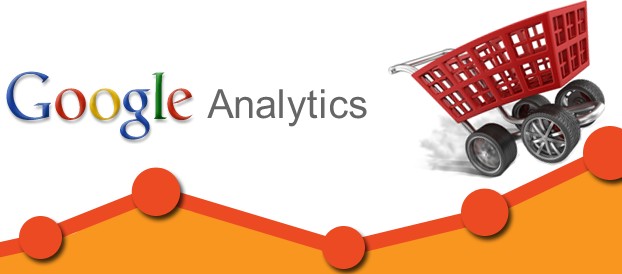こんにちは、けんです。
トレンドブログを運営するうえで必要不可欠になるのが
アクセス解析ですが、無料で使用できるものは沢山あります。
その中でも今回は僕が最も推奨するアクセス解析である、
グーグルアナリティクスについて説明していきます。
目次
アクセス解析について
このマニュアルではアクセス解析を設置して、
トレンドブログを効率的に運営していく方法をご説明します。
アクセス解析には様々な種類がありますが、
ここでは無料で使用できて、高性能なアクセス解析である
『グーグルアナリティクス』をオススメします。
僕がグーグルアナリティクスを使用する理由としては、
リアルタイムのアクセス詳細を確認できることと、
サイトの滞在時間や直帰率を確認できることです。
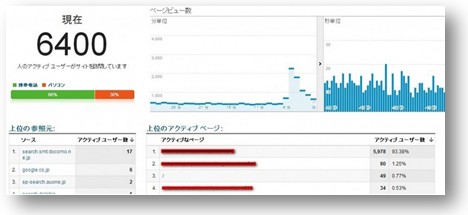
初月から圧倒的に稼いでいくためにはこの機能が必要不可欠となります。
では、さっそく設置方法と使い方をご説明していきます。
Googleアナリティクスの設置方法
まず、以下のURLをクリックしてください。
⇒http://www.google.co.jp/intl/ja/analytics/
右上の【アカウントを作成】をクリックします。
※Googleのアカウントが無い方はGoogleのアカウントを作成してください。
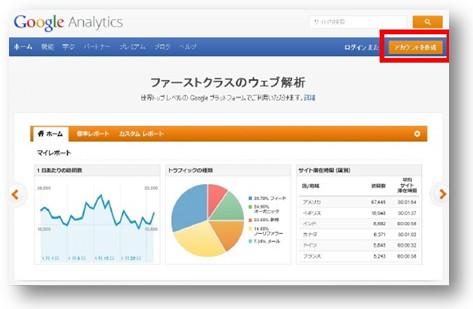
右側の【お申し込み】をクリックします。

【標準のアナリティクス】を選択します。
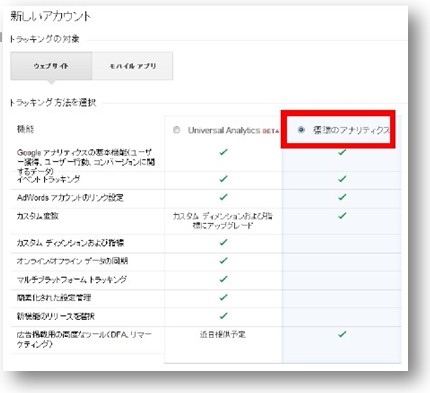
アカウント名、ウェブサイト名、ウェブサイトURLを入力します。
アカウント名は『トレンドブログ』と入れておくといいでしょう。
業種は『ニュース』を選択し、レポートタイムゾーンは『日本』
を選択します。
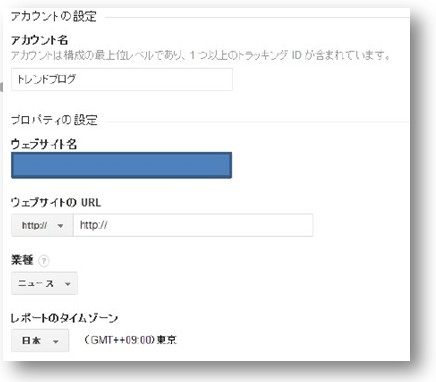
入力が終わったら【トラッキングIDを取得】をクリックします。
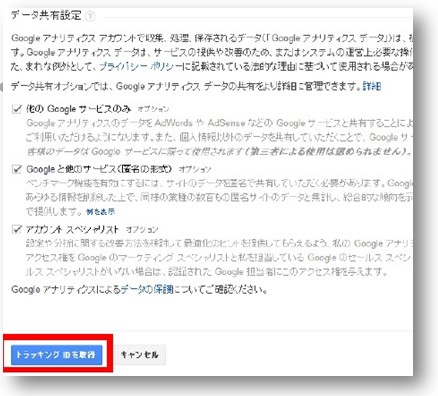
このように利用規約の画面が表示されるので、
国を『日本』に選択し、左下の【同意する】をクリックします。
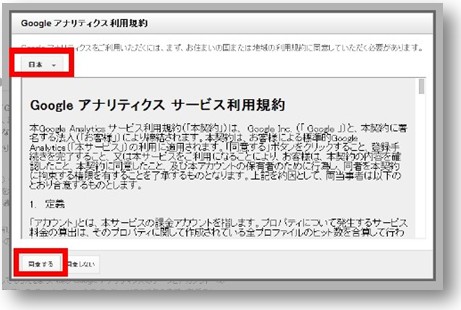
このようにコードが表示されますので、コピーしてください。
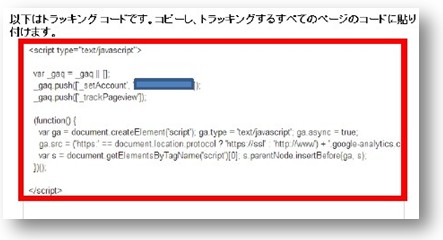
ここで、WordPressにログインして、
【外観】→【テーマ編集】をクリックします。
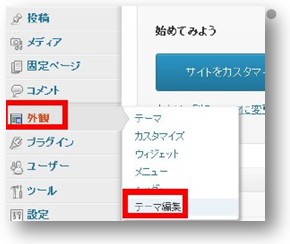
右側の【ヘッダー】をクリックします。
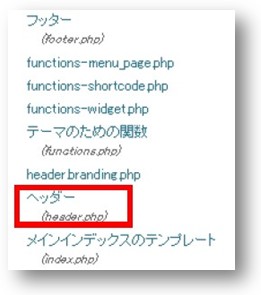
表示された画面の一番下に </head>と記述されていますので、
その上に、先ほどコピーしたグーグルアナリティクスのコードを貼り付けます。
【ファイルを更新】をクリックして、
グーグルアナリティクスの設定は完了です。
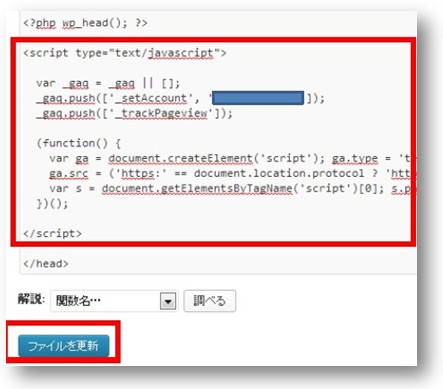
お疲れ様でした。
次から、グーグルアナリティクスの使い方について
説明していきます。
Googleアナリティクスの使い方について
こちらでは、グーグルアナリティクスの基本的な
使い方についてご説明していきます。
グーグルアナリティクスの機能はとても充実しており、
全ての機能を完璧に使える必要はありません。
トレンドアフィリエイトを運営している人で
稼げなくなってしまう人の特徴は、
『アクセス解析を見すぎる傾向』があります。
アクセス解析はあくまでアクセス解析。
ここでは僕が稼ぐためにチェックしているポイント
をまとめて説明していきます。
【ユーザー】⇒【サマリー】
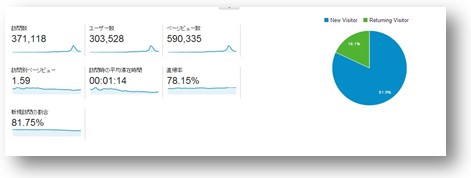
こちらで滞在時間、直帰率等のブログ全体の
状況を確認できます。
【リアルタイム】⇒【サマリー】
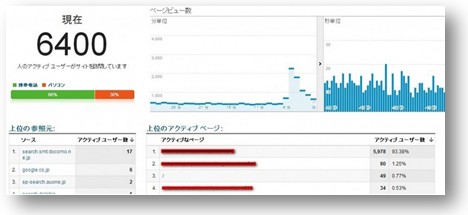
こちらで、現在トレンドブログにアクセスが
来ている記事の詳細などを確認することができます。
もしもアクセスの爆発が起きた場合、アクセスが集まっている記事の
関連記事を書いて、アクセスが集まっている記事からリンクを送ることで
更にPV数を伸ばすことができます。
【集客】⇒【キーワード】⇒【オーガニック検索】
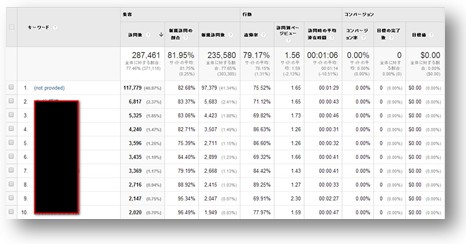
こちらで、トレンドブログの中の記事の詳細を
細かく把握することが出来ます。
どの記事がアクセスが集まっているのか?
との記事が長く見られていて、どの記事から他の
記事を見られているか?などを知ることが出来ます。
まずはどういった機能が備わっていて、
どういった使い方をすれば良いのかを理解してください。
アクセス解析は自身のトレンドブログの問題点を
発見するためのとても重要なツールです。
しっかりと使い方をマスターしてくださいね。
ブログで月100万円超えを次々と生み出した
流れと手順をメール講座でお届けします。
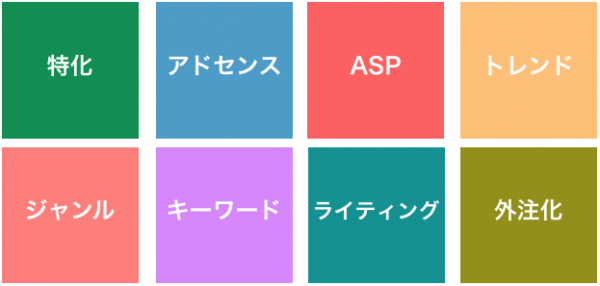
なぜ、僕たちはここまで稼げたのか?
その答えをメール講座限定でご紹介しています。